手机wps怎么做文章,手机WPS是一款常用的办公软件,可以进行文档编辑、表格制作、演示文稿等工作。其中编辑Word文档是人们使用手机WPS的常见需求。不论是在工作还是日常生活中,有时候需要随时随地编辑文档,特别是在没有电脑的情况下,手机WPS可以轻松解决这个问题。接下来我们将介绍如何使用手机WPS编辑Word文档,并分享一些实用技巧,帮助你更好地应对文档编辑需求。
手机WPS如何编辑Word文档?
具体方法:
1.首先我们确保手机里下载并安装了WPS Office软件,然后找到WPS Office软件并点击打开。

2.然后将会进入WPS Office首界面。点击下图中的这个标志。
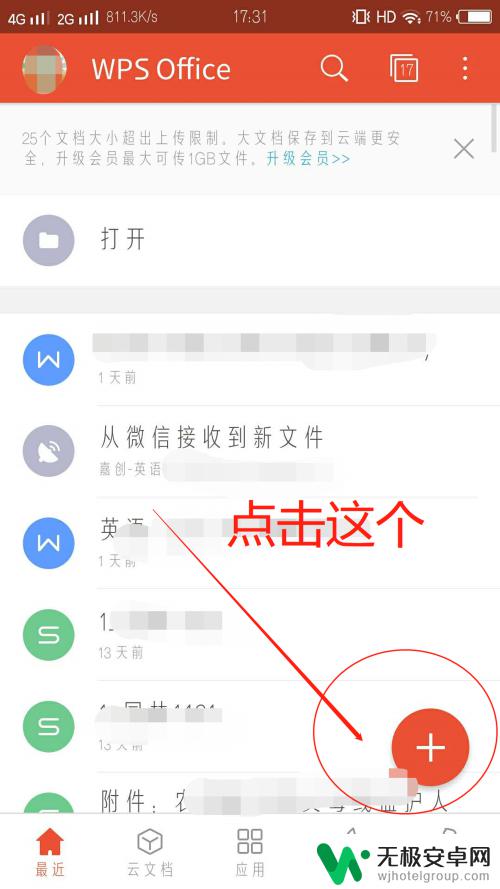
3.然后点击“新建文档”。接下来将会进入下一界面,点击下图中圈中的“新建空白”,将会进入一个空白的文档。如图所示。
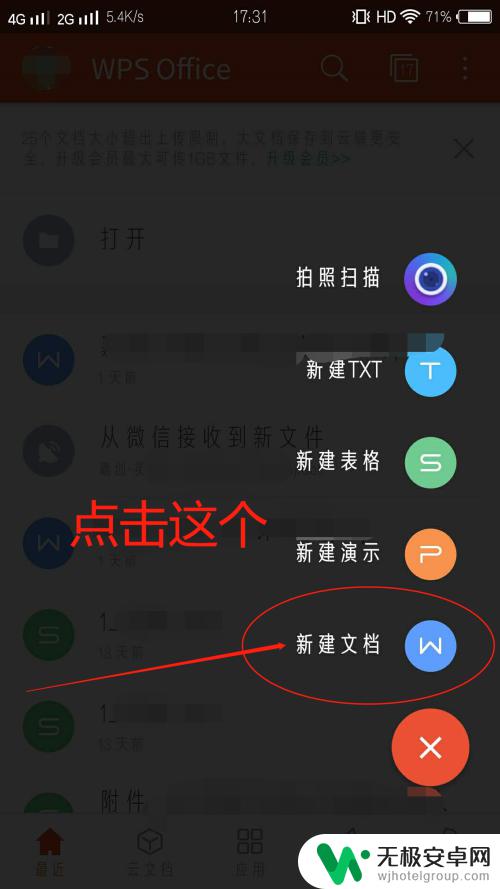
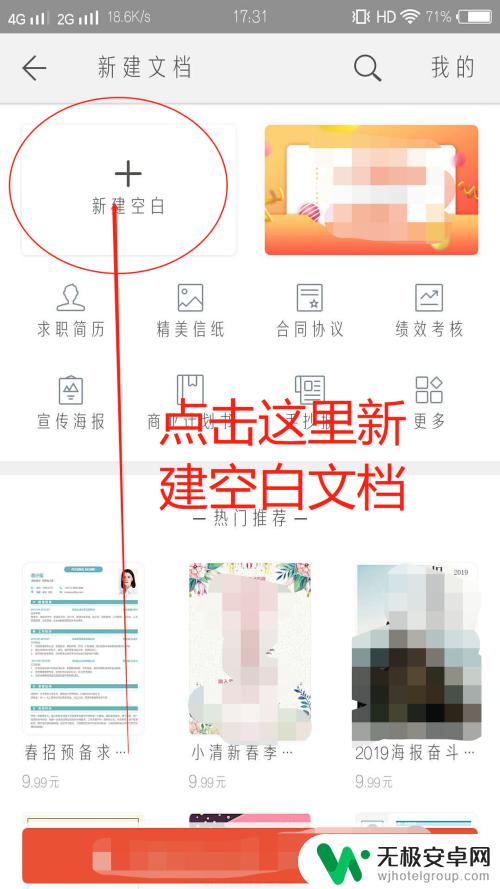
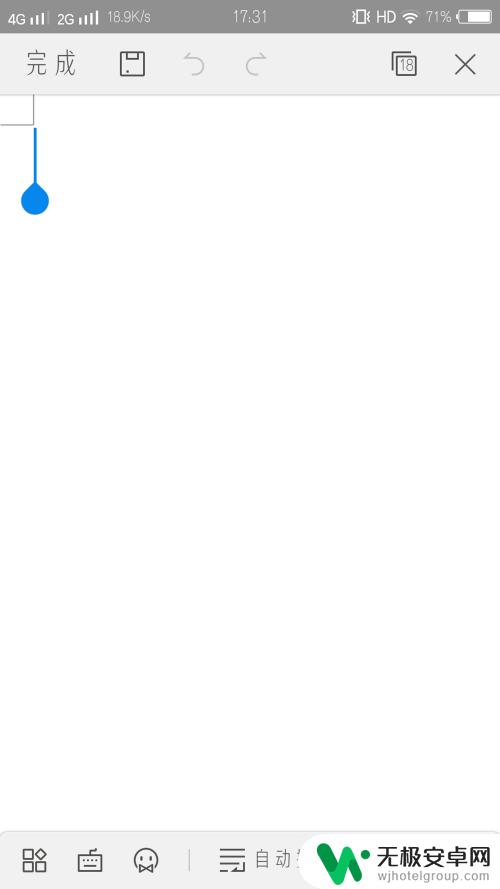
4.然后我们开始写文档。首先文档肯定会有标题,所以先写好文档的标题。写好标题后,由于系统是默认从最左写到最右的,所以要怎么将标题居于文档正中央呢?点击下图中的这个标志。
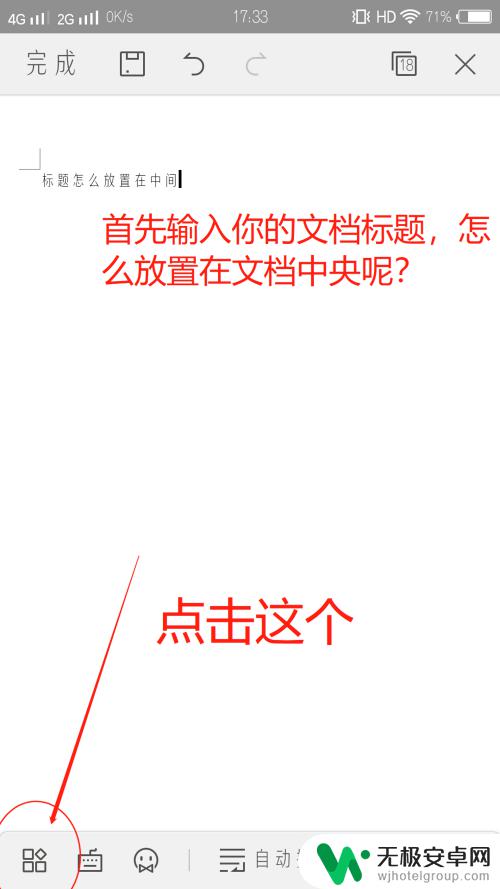
5.然后向上滑动屏幕,找到下图中的这个标志,然后选择标题的文字,目的是对选中点的文字进行更改。然后点击图中圈中的标志,即可将文字设为居中。
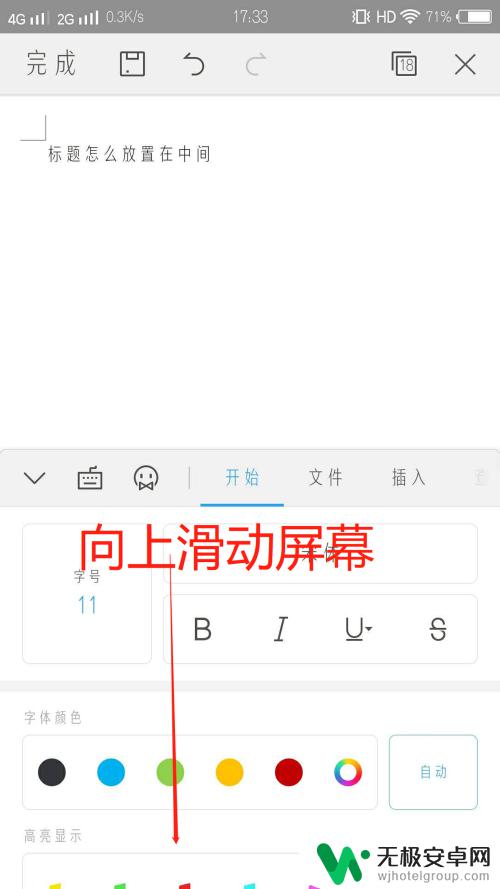
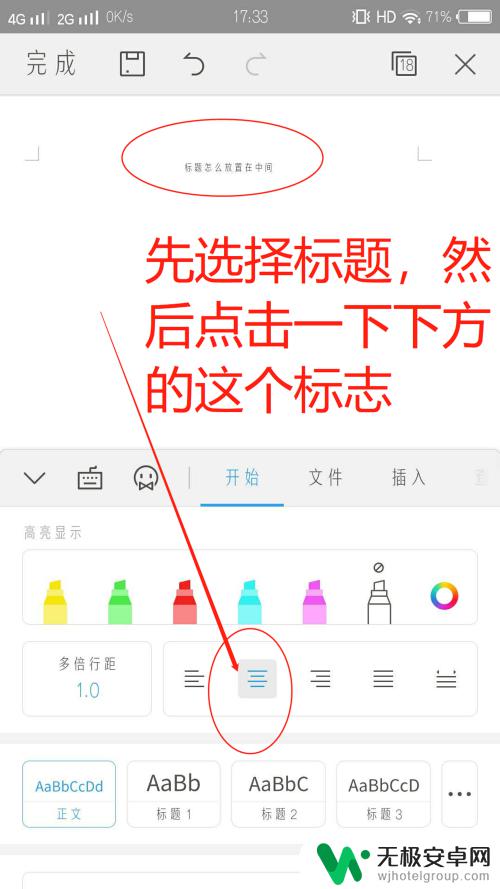
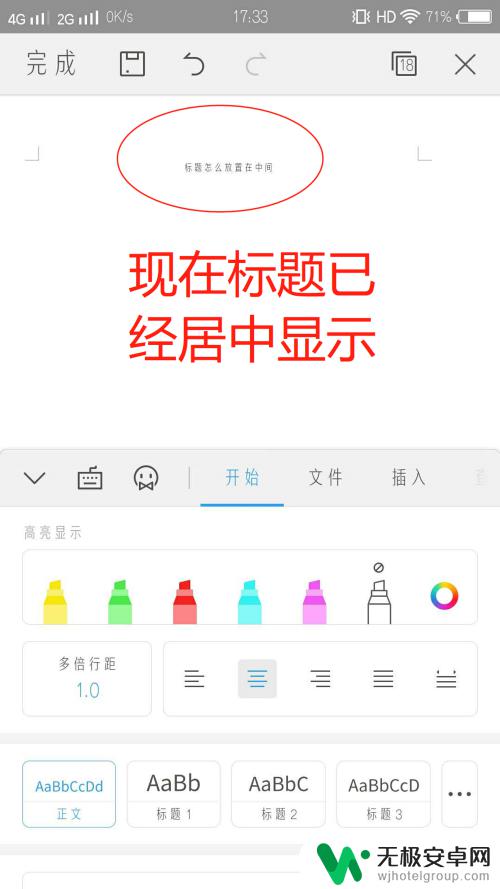
6.我们在建立一个新的空白文档时,字体大小是默认为11号字号的。所以我们要将么标题文字的字号改为三号时,该怎么更改呢?先选择标题文字,然后点击下方图中的这个标志。
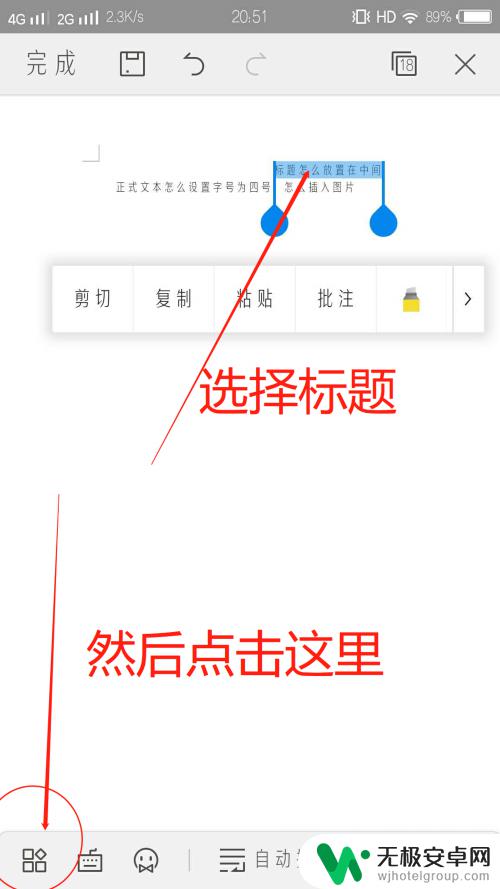
7.然后可以看到标题现在的字号为11号,点击圈中的地方进去可修改。向下滑动屏幕找到要更改的字号。如果要将标题字号设为三号,直接点击“三号”即可更改。
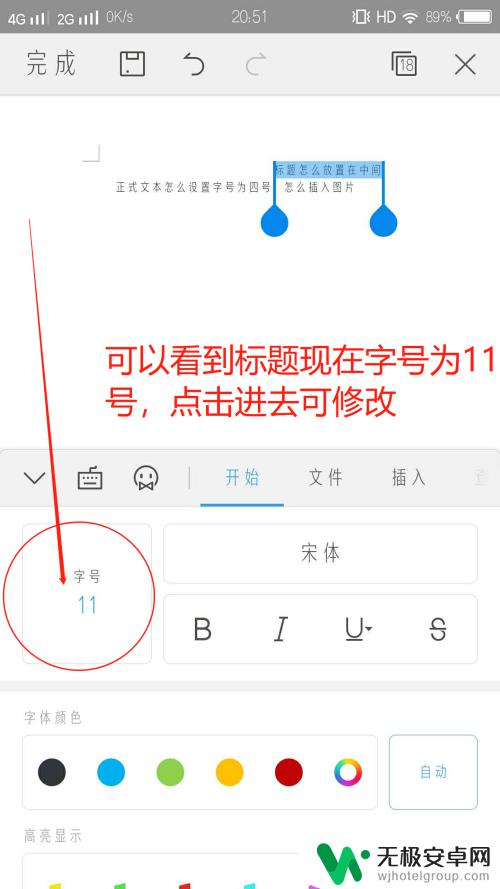
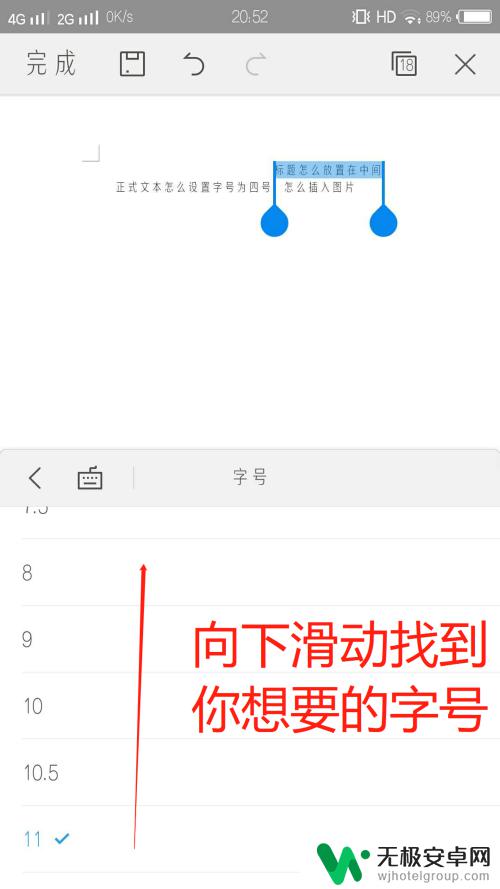
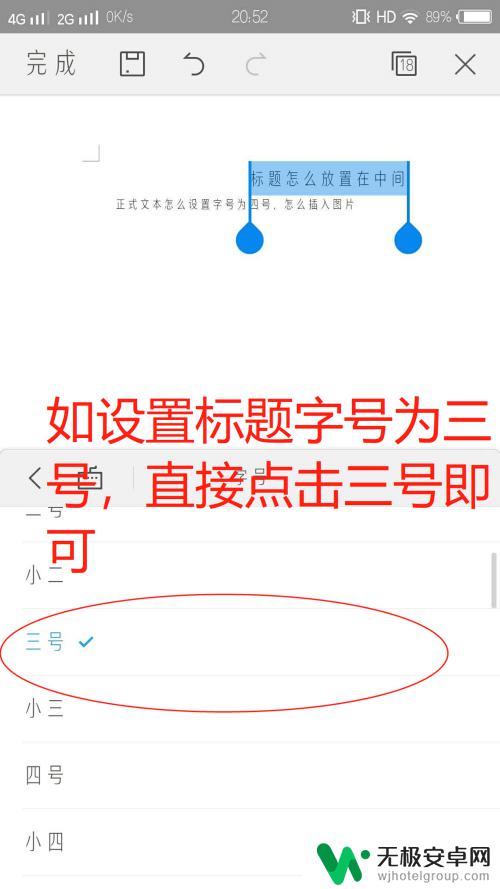
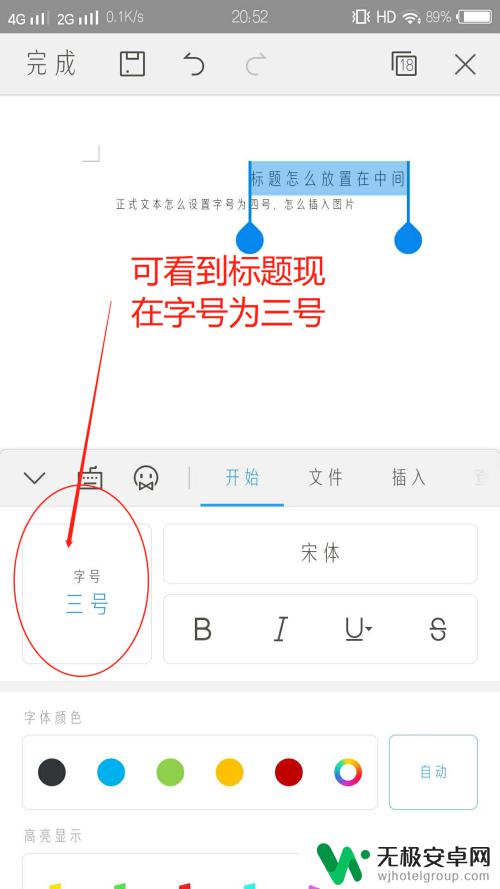
8.若要更改字体的形式,点击下图中的“宋体”即可进入更改。
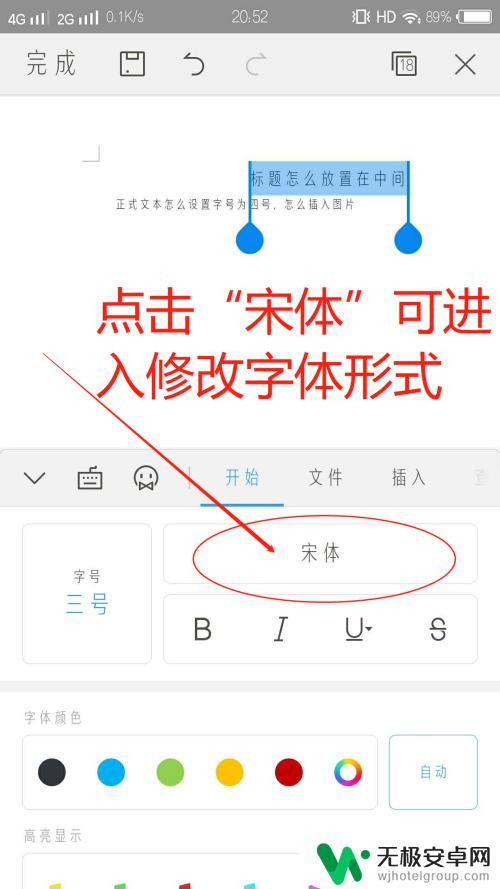
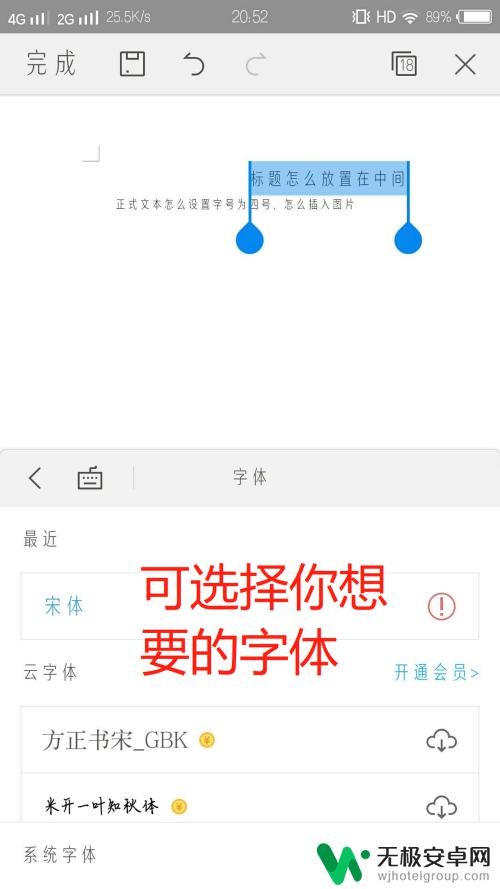
9.我们在写文档时,有时候需要插入一些图片使得文档更加清晰明了。那么该怎么插入图片呢?我们首先点击下图中的“插入”,然后就可以看到有“图片”。点击“图片”对应的空白处,将会直接进入你的手机相册,然后在你的相册中选择你想要插入的图片即可。或者点击相机的标志,进行拍照上传插入图片。在相册中选中你想要的图片之后,点击左下角的“预览”可查看你选中的图片。然后点击右上角的“确定”,即可成功插入图片。
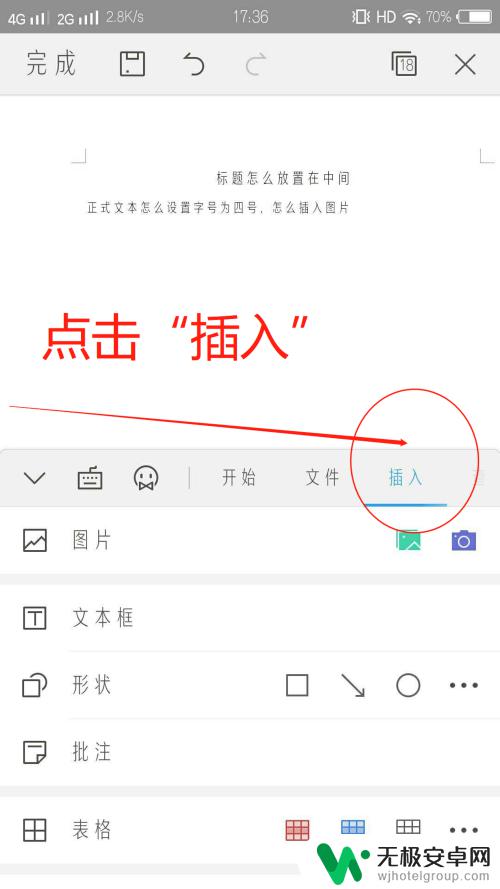
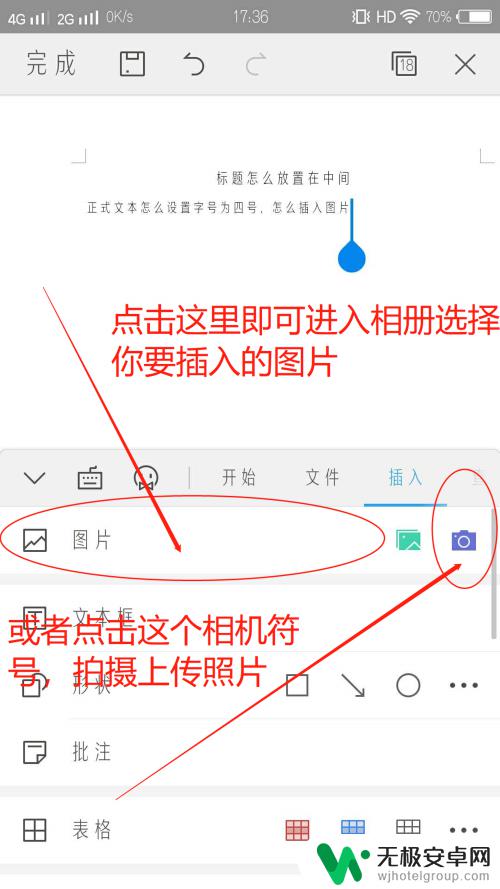
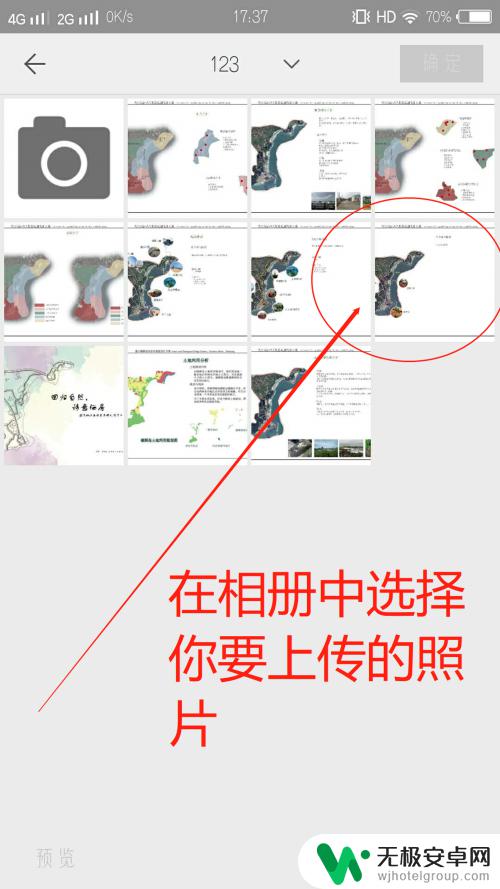
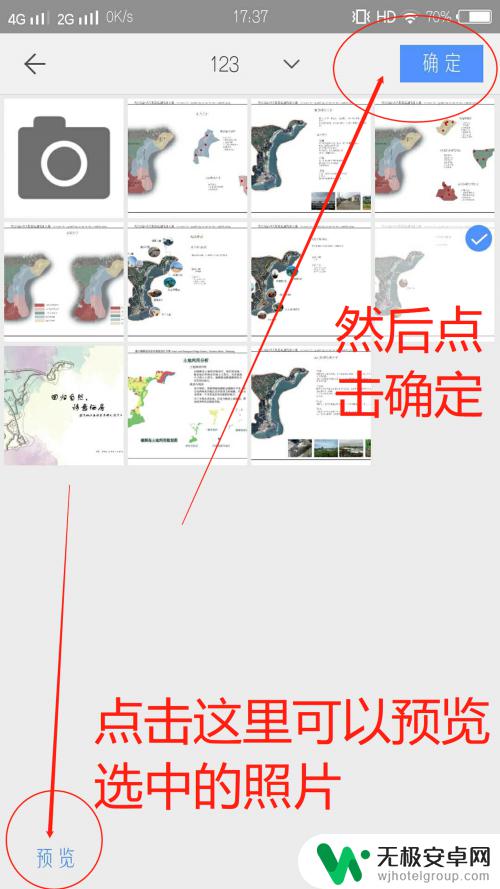
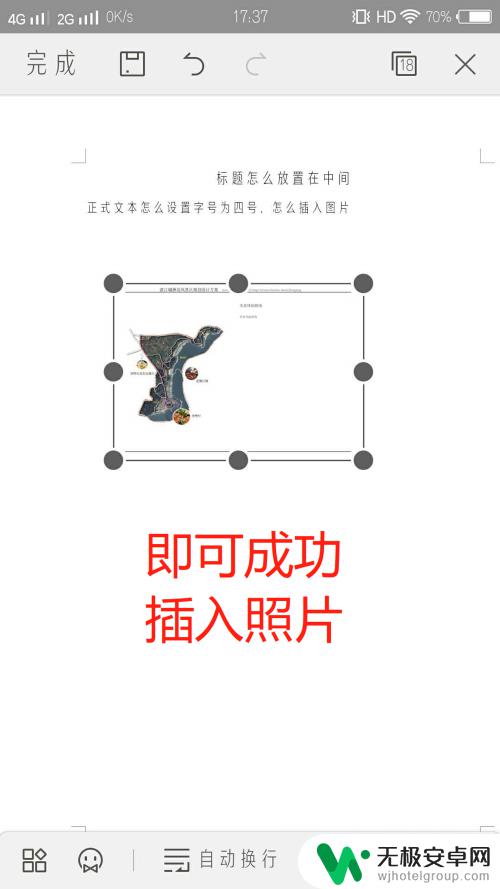
10.在写好文档后,最后的一步也是最关键的一步就是保存啦!千万不要忘记了点击保存文档,不然你辛辛苦苦写好的文档就要不见了。那么,怎么保存Word文档呢?看图,依然是点击下方的这个标志。在“文件”一栏,可看到有“保存”。然后点击一下“保存”。在下一界面输入文档名,然后点击绿色的“保存”就算大功告成啦!这样,一篇完整的Word文档就算写好啦!
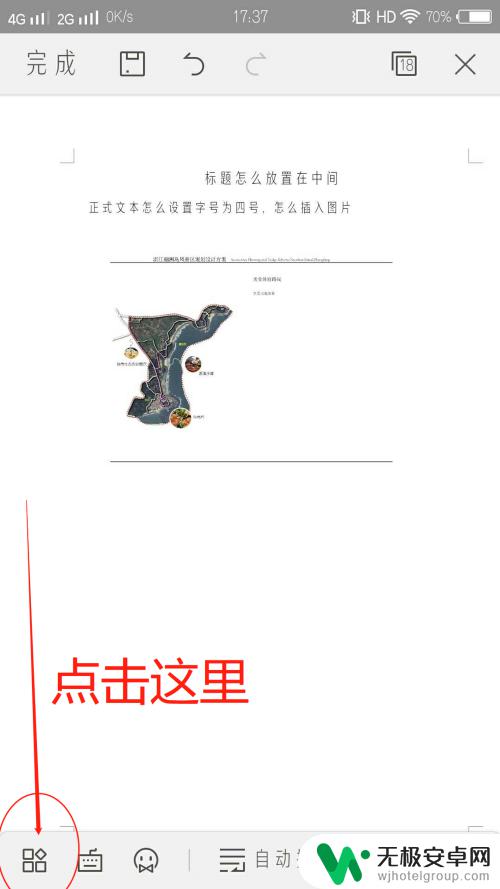
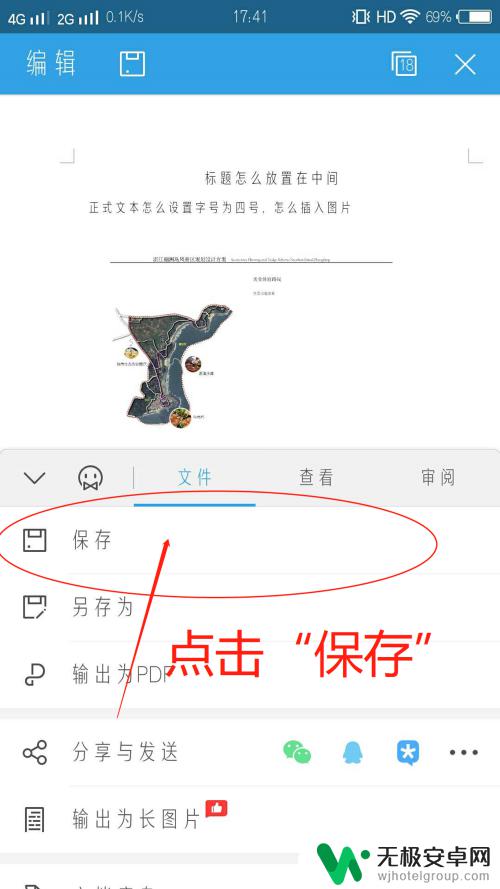
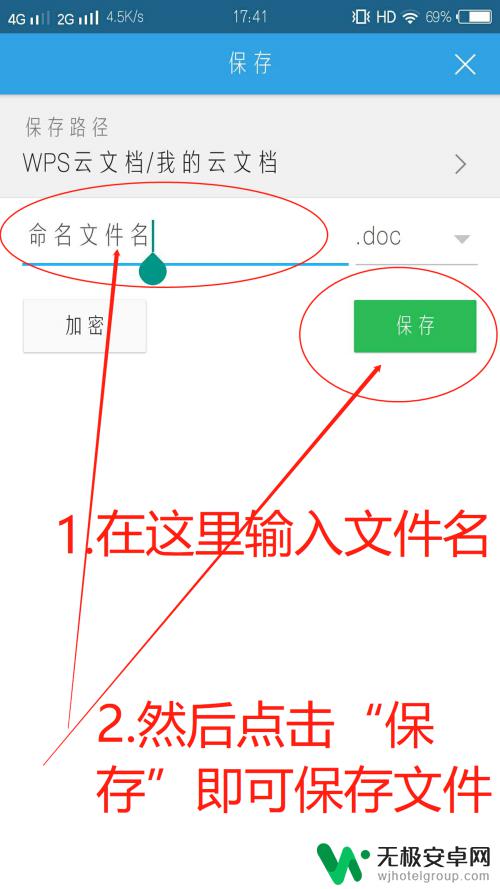
手机WPS是一款非常实用的编辑工具,可帮助我们快速高效地编辑Word文档。通过掌握其基本操作和技巧,我们可以轻松完成文档编辑、排版、格式调整等任务,从而提高工作效率和质量。如果您还没有尝试过手机WPS,不妨下载安装一下,体验其强大的编辑功能,帮助您更好地处理文档。










